Cov koos pis tawj ua qhov hloov zuj zus. Hauv kev ua si niaj hnub, txheej txheem teeb tsa kom yooj yim dua li ob tus neeg laus ua si thiab menyuam yaus tuaj yeem tiv nrog nws txig.
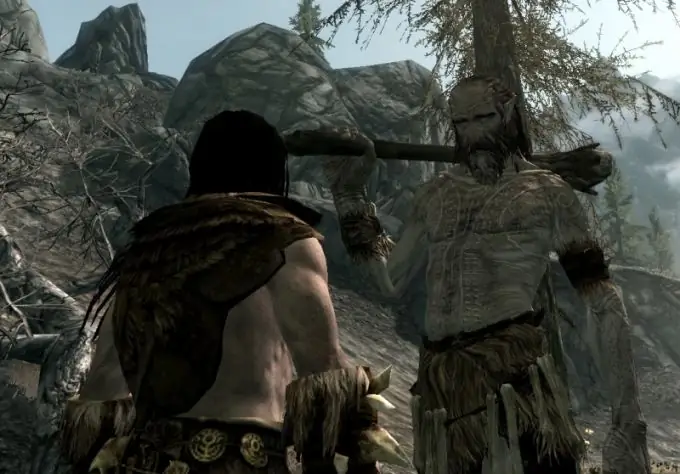
Nws yog qhov tsim nyog
- - media nrog cov ntaub ntawv teeb tsa;
- - khoos phis tawj.
Cov Lus Qhia
Kauj ruam 1
Tshawb xyuas cov txheej txheem ntawm cov qauv rau qhov kev ua si ua ntej nruab nws. Xav seb puas tsim nyog rau kev teeb tsa koj lub computer. Qhov nruab nrab - nws tuaj yeem yog daim disk lossis flash drive - ntxig nws rau hauv tus nyeem ntawv. Tom qab ib ntus, autorun yuav muab nra.
Kauj ruam 2
Nias lub pob hauv qhov qhib autorun ntawm qhov kev ua si, uas tej zaum yuav sau tias "Nruab" lossis "Nruab". Yog tias kev ua si tau rub tawm los ntawm Is Taws Nem, qhib cov ntawv tais ceev tseg nrog nws thiab saib rau cov ntawv teeb tsa - nws yuav tsum muaj exe txuas ntxiv (install.exe lossis setup.exe). Khiav cov ntaub ntawv - qhov kev pab cuam autorun yuav tshwm sim ntawm qhov screen.
Kauj ruam 3
Tos rau ntawm Cov Txheej Txheem Ua Si Nruab Nruab kom qhib thiab nyem Next. Nyob rau hauv lub qhov rai ntawm daim ntawv cog lus tso cai uas qhib, xaiv "Kuv lees txais", nws raug nquahu kom nyeem qhov kev pom zoo txawm li ntawd los Nyem Next Ntxiv. Koj yuav pom "Xaiv pluaj nplaub tshev". Txhua yam kev ua si yuav raug teeb tsa ntawm C tsav los ntawm lub neej ntawd - tsav tsheb hauv zos. Tab sis nws tsis pom zoo rau nruab qhov kev ua si ntawm nws, txij li nws tuaj yeem cuam tshuam nrog cov program files. Vim tias qhov no, lub koos pis tawj yuav pib ua haujlwm zuj zus dhau sijhawm.
Kauj ruam 4
Qhia kom meej txoj kev teeb tsa koj tus kheej. Nws yog qhov zoo dua rau kev teeb tsa kev ua si rau ntawm cov disks uas tsis muaj qhov system ua haujlwm nruab - cov no tuaj yeem yog disks D, F thiab lwm tus. Txhawm rau xaiv qhov qhia txawv rau kev teeb tsa, nyem Xauj. Hauv qhov rai uas qhib, xaiv tus tsav, thiab yog tias koj xav tau, daim nplaub tshev uas koj xav tau los nruab qhov kev ua si. Nias "OK" kom paub meej tias xaiv.
Kauj ruam 5
Tom qab xaiv txoj hauv kev rau kev teeb tsa, nyem "Tom ntej". Nyob rau hauv lub qhov rai, khij lub thawv ib sab ntawm "Tsim shortcut ntawm lub desktop". Tom qab txhaj "Next", lub qhov rai yuav tshwm rau hauv koj xub ntiag, uas yuav qhia tau tias txhua yam npaj rau kev teeb tsa. Nyem Rau Nruab. Cov txheej txheem ntawm kev teeb tsa cov kev ua si hauv koj lub computer yuav pib - nco ntsoov tos nws kom tiav.
Kauj Ruam 6
Thaum cov txheej txheem kev teeb tsa tiav, lub qhov rai yuav tshwm sim qhov chaw koj yuav tsum nyem khawm "Ua tiav". Tom qab kev teeb tsa, ib qho kev xaiv luv nrog lub npe ntawm qhov kev ua si yuav tshwm sim rau lub desktop. Koj tuaj yeem tso nws los ntawm ob npaug nias rau nws.







